Sookasa memungkinkan Anda mengamankan file Dropbox Anda dengan enkripsi pada perangkat transparan yang sesuai dengan HIPAA dan FERPA. Ini adalah lapisan enkripsi file transparan untuk layanan cloud seperti Dropbox. Ini ditujukan untuk konsumen, profesional, dan bisnis yang ingin terus menggunakan layanan cloud favorit mereka, tetapi mengkhawatirkan keamanan atau kepatuhan data mereka. Alat ini sepenuhnya transparan dan ramah pengguna, dan memungkinkan pengguna terus menikmati pengalaman pengguna dari layanan produktivitas cloud favorit mereka.
Alat enkripsi file Dropbox
Untuk mulai menggunakan alat ini, Anda harus mendaftar ke Akun Sookasa lalu pilih paket Anda. Anda dapat melanjutkan dengan uji coba gratis yang kemudian berubah menjadi paket gratis di akhir masa percobaan.
Selanjutnya, Anda harus hubungkan Dropbox Anda ke Sookasa dengan masuk ke akun Dropbox Anda.
Akhirnya Anda akan diminta untuk instal Sookasa di komputer Windows Anda dan masuk. Setelah Anda melakukan ini, folder Sookasa akan dibuat di dalam Dropbox Anda. File apa pun yang ditempatkan pengguna ke dalam folder Sookasa secara otomatis dienkripsi oleh aplikasi. Bagi pengguna, folder Sookasa tampak normal, meskipun semua file di dalamnya dienkripsi. Jika pengguna diizinkan untuk membuka file, folder Sookasa akan muncul seperti folder normal di sistem file Anda, dan Anda dapat menggunakan aplikasi asli apa pun seperti Microsoft Office, dll, untuk membuka, mengedit, dan menyimpan file.

Saat pengguna mencoba membuka file terenkripsi, aplikasi berkomunikasi dengan server webnya di latar belakang, untuk memeriksa apakah pengguna dan perangkat memiliki izin untuk membuka file ini. Jika ya, file akan terbuka - tetapi jika tidak, mereka akan mendapatkan pesan akses ditolak dari aplikasi kami our.
Sookasa melindungi file tidak hanya di Dropbox, tetapi juga di semua perangkat tempat Dropbox menyinkronkan file (mis.g., desktop, laptop, perangkat seluler). Ini mengharuskan pengguna untuk memasukkan kembali kata sandi mereka secara berkala sebelum membuka file. Ini juga memungkinkan pengguna untuk langsung menghapus akses ke perangkat jika hilang/dicuri (melalui dasbor online: cloud.sookasa.com), tanpa harus mengenkripsi ulang apa pun, dan menjamin bahwa meskipun perangkat hilang dan offline, perangkat tetap terlindungi.
Pengguna Sookasa masih dapat mengakses data jika perangkat offline (mis.g., jika mereka ingin mengakses file di laptop mereka selama penerbangan). Sookasa menyimpan kunci file untuk periode waktu yang dikonfigurasi pengguna (standarnya adalah 48 jam), dan akan memungkinkan pengguna untuk mengakses file ini secara offline jika mereka memasukkan kembali kata sandi mereka. Setelah penghitung waktu cache kedaluwarsa, cache offline perangkat dibersihkan oleh Sookasa.
Ulasan Sookasa
Sookasa memungkinkan HIPAA dan FERPA kepatuhan untuk Dropbox dengan enkripsi pada perangkat yang transparan… Memungkinkan Anda berbagi file dan folder terenkripsi yang disimpan di Sookasa dengan lingkaran kolega dan mitra tepercaya, menggunakan folder dan berbagi file Dropbox biasa. Untuk melakukannya, Anda dapat menambahkan rekan internal lainnya sebagai "anggota tim" atau berbagi eksternal sebagai "mitra" pada tab "Orang" dasbor web Sookasa (cloud.sookasa.com). Setelah Anda menambahkan orang lain ke sistem, Anda akan dapat berbagi file terenkripsi dengan mereka melalui Dropbox (atau melalui surat web) tanpa harus menukar kode sandi atau kunci pribadi. Jika Anda menghapus mitra atau anggota tim, orang tersebut akan kehilangan akses ke file (mereka akan mendapatkan pesan "akses ditolak" saat mencoba membuka file milik Anda), tanpa harus mengenkripsi ulang data apa pun.
Tidak seperti produk enkripsi pribadi lainnya, dengan pengguna Sookasa tidak kehilangan akses ke data mereka jika mereka lupa kata sandi atau kredensial mereka. Kunci untuk mengenkripsi data tidak terikat dengan kata sandi pengguna, sehingga pengguna dapat mengatur ulang kata sandi mereka kapan saja.
Kolaborasi di Sookasa dan Berbagi melalui Dropbox
Berkolaborasi dengan orang lain di Sookasa itu sederhana! Ada dua langkah utama yang harus diikuti:
Langkah 1: Kolaborasi melalui tab Orang.
Menjadikan seseorang sebagai rekan setim/mitra Anda di Sookasa akan memungkinkan dia untuk mendekripsi file yang Anda kirimkan. Ketika Anda melakukannya, tidak ada file atau folder yang benar-benar dibagikan - ini hanya izin untuk membuka file terenkripsi yang nantinya akan dibagikan melalui Dropbox, email, atau cara lain. Untuk mengizinkan seseorang membuka file Anda, mulailah dengan membuka tab Orang di dasbor Sookasa Anda. Pilih Tambahkan Orang:
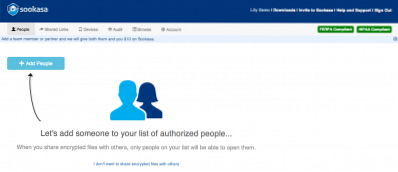
Anda akan ditanya apakah orang yang ingin Anda tambahkan adalah bagian dari perusahaan Anda. Jika mereka adalah bagian dari perusahaan Anda, mereka akan ditambahkan sebagai anggota tim. Jika mereka berada di luar perusahaan Anda, mereka akan ditambahkan sebagai mitra. Terlepas dari apakah Anda menambahkannya sebagai anggota tim atau mitra, Anda dapat mengundang orang ini dengan memasukkan alamat emailnya.

Mereka akan menerima email dan akan diminta untuk mengikuti tautan untuk mendaftar dengan Sookasa. Saat mendaftar, mereka akan diminta untuk menerima undangan Anda dan menjadi rekan satu tim/mitra Anda. Jika mereka melewatkan bagian ini saat mendaftar - mereka selalu dapat kembali ke tab Orang dan menerima undangan Anda dari sana.
Setelah langkah ini selesai, rekan setim/mitra baru Anda telah diberikan izin untuk membuka file terenkripsi Sookasa setelah Anda membagikannya melalui Dropbox!
Langkah 2: Berbagi Sub-Folder Sookasa di Dropbox
Menjadikan seseorang sebagai mitra atau rekan setim Anda sebenarnya tidak membagikan file atau folder apa pun dengan mereka. Ini adalah cara untuk memberi mereka izin untuk membuka file terenkripsi yang akan Anda bagikan dengan mereka melalui Dropbox atau email. Pada langkah ini, kami menjelaskan cara berbagi file menggunakan Dropbox. Untuk berbagi folder dengan rekan/partner Sookasa, Anda dapat memilih Bagikan Folder di tab Orang di Dasbor Sookasa Anda.

Anda dapat membuat folder baru untuk dibagikan atau berbagi folder yang ada.

Anda akan diarahkan ke situs web Dropbox tempat Anda dapat mengundang anggota ke folder tersebut dengan memasukkan alamat email mereka yang terkait dengan akun Dropbox mereka.

Setelah Anda mengundang anggota ke folder tersebut, mereka akan menerima pemberitahuan email. Mengeklik undangan “Lihat folder” akan mengarahkan ke situs web Dropbox tempat yang diundang dapat menerima.
Undangan juga dapat ditemukan di bilah menu samping di bawah Berbagi di dropbox.com.
Setelah folder dibagikan, orang yang diundang dapat dengan mudah memindahkannya ke folder Sookasa sehingga file dienkripsi dan aksesnya terkontrol. Harap dicatat bahwa Anda perlu memindahkan daripada menyalin folder yang ada, karena menyalin akan merusak berbagi di Dropbox. Praktik terbaik untuk melakukan ini adalah melakukannya di situs Dropbox. Pilih folder yang ingin Anda pindahkan ke folder Sookasa dan pilih Pindah… 
Anda sekarang dapat memilih folder Sookasa sebagai tujuan. Folder yang baru dibagikan sekarang akan muncul di folder Sookasa Anda!
Setelah membaca tentang fitur dan kemampuannya, jika Anda siap untuk mencoba Sookasa, kunjungi sookasa.com.

 Phenquestions
Phenquestions


